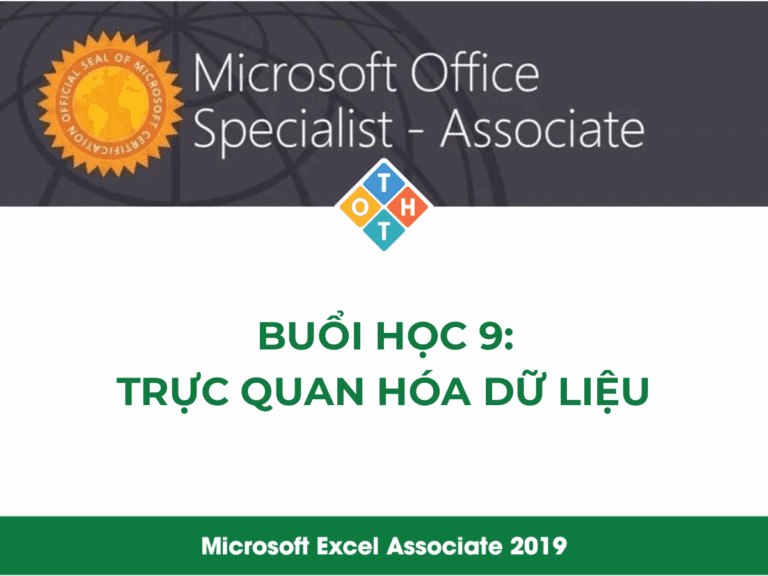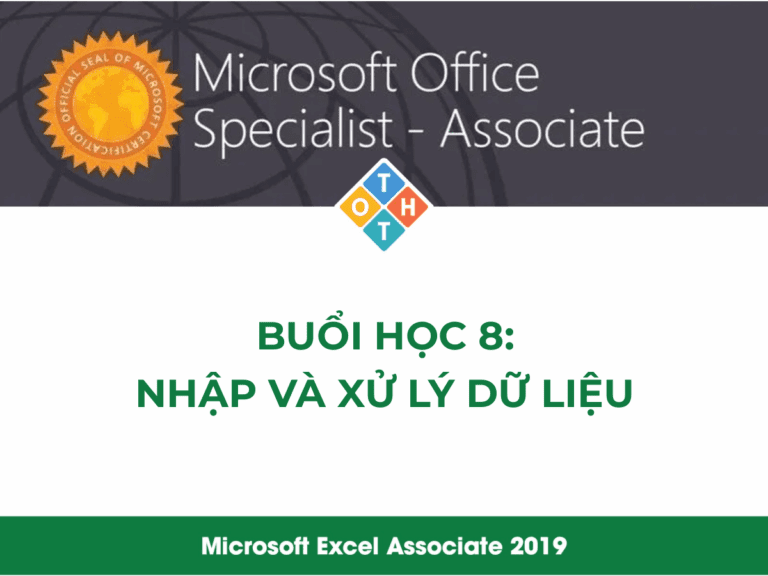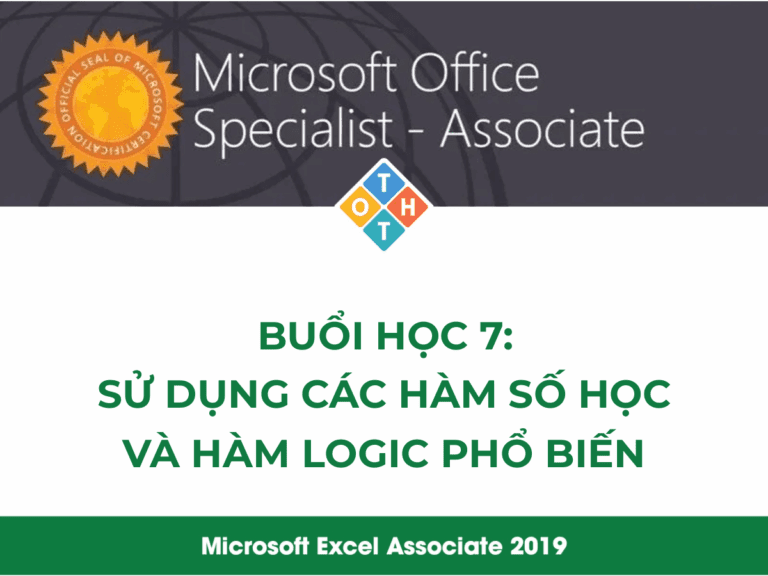Trước khi in ấn hoặc chia sẻ một workbook, việc thực hiện các bước hoàn thiện cuối cùng là vô cùng quan trọng để đảm bảo tính chuyên nghiệp, dễ đọc và bảo mật. Bài hướng dẫn này sẽ trình bày chi tiết các kỹ thuật thiết lập trang in, sử dụng header/footer, và các công cụ kiểm tra tích hợp sẵn trong Excel.
1. Chuẩn bị in ấn
Việc cấu hình các thiết lập in ấn giúp kiểm soát cách dữ liệu được trình bày trên giấy, tối ưu hóa việc sử dụng giấy và đảm bảo tài liệu trông chuyên nghiệp.
Truy cập và thiết lập các tùy chọn in (Print settings)
Để xem trước và tùy chỉnh cách workbook sẽ được in, cần truy cập vào hộp thoại Print.
Quy trình thực hiện:
- Chọn tab File trên thanh công cụ Ribbon.
- Nhấn vào mục Print.
- Hoặc, sử dụng tổ hợp phím tắt Ctrl + P.
Tại đây, khu vực Settings cho phép thực hiện nhiều tùy chỉnh quan trọng.
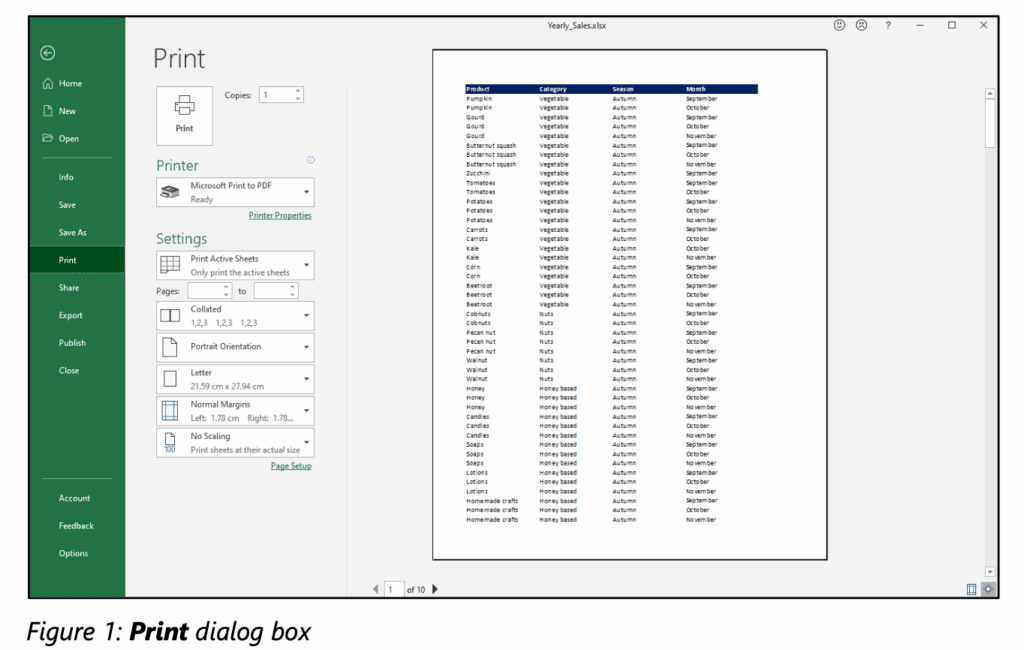
- What to print (In gì):
- Print Active Sheets: Chỉ in những sheet đang được chọn.
- Print Entire Workbook: In tất cả các sheet có dữ liệu trong workbook.
- Print Selection: Chỉ in vùng dữ liệu đang được bôi đen.
- Pages: Cho phép chỉ định số trang cụ thể cần in.
- Collation (Sắp xếp):
- Collated (Theo bộ): In toàn bộ bản sao thứ nhất (trang 1, 2, 3), sau đó đến toàn bộ bản sao thứ hai (trang 1, 2, 3).
- Uncollated (Không theo bộ): In tất cả các bản sao của trang 1, sau đó đến tất cả các bản sao của trang 2, v.v.
- Orientation (Hướng giấy):
- Portrait Orientation: Hướng giấy dọc.
- Landscape Orientation: Hướng giấy ngang, phù hợp với bảng tính có nhiều cột.
- Page size (Kích thước giấy): Lựa chọn các khổ giấy tiêu chuẩn như A4, A3, Letter.
- Margins (Căn lề): Điều chỉnh khoảng cách từ mép giấy đến vùng chứa dữ liệu. Có thể chọn các tùy chọn có sẵn (Normal, Wide, Narrow) hoặc tùy chỉnh.
Thiết lập vùng in (Print Area)
Khi một worksheet chứa các dữ liệu tham khảo không cần thiết phải in ra, việc thiết lập một vùng in cụ thể là rất hữu ích.
Quy trình thực hiện:
- Bôi đen vùng dữ liệu cần in.
- Vào tab Page Layout, trong nhóm Page Setup.
- Chọn Print Area và nhấn Set Print Area.
- Để xóa vùng in đã thiết lập, chọn Print Area > Clear Print Area.
Tùy chọn co giãn cho vừa trang in (Scale to Fit)
Tính năng này giúp co giãn bảng tính để vừa với một số lượng trang nhất định, tránh tình trạng một vài cột hoặc hàng bị nhảy sang trang mới.
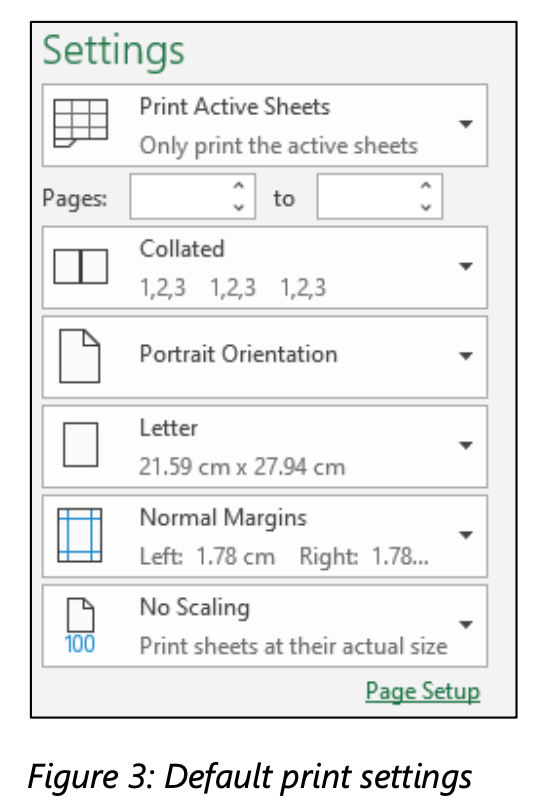
- No Scaling: In bảng tính với kích thước thực tế.
- Fit Sheet on One Page: Co nhỏ toàn bộ dữ liệu để vừa vặn trong một trang duy nhất.
- Fit All Columns on One Page: Co nhỏ để tất cả các cột vừa trên chiều rộng một trang. Số lượng hàng có thể kéo dài sang các trang sau.
- Fit All Rows on One Page: Co nhỏ để tất cả các hàng vừa trên chiều cao một trang. Số lượng cột có thể kéo dài sang các trang sau.
Các tùy chọn này cũng có thể được truy cập từ tab Page Layout, trong nhóm Scale to Fit.
2. Sử dụng Headers và Footers
Header (đầu trang) và Footer (chân trang) là các khu vực ở lề trên và lề dưới của mỗi trang in, dùng để chèn các thông tin lặp lại như số trang, ngày tháng, tên tệp, hoặc logo công ty.
Thêm Headers và Footers
Có hai cách chính để thêm Header và Footer vào worksheet.
Sử dụng tab Insert
Quy trình thực hiện:
- Vào tab Insert.
- Trong nhóm Text, chọn Header & Footer.
- Excel sẽ tự động chuyển sang chế độ xem Page Layout View.
- Một tab theo ngữ cảnh là Header & Footer sẽ xuất hiện, cho phép chèn các yếu tố như Page Number, Current Date, File Path,… vào 3 khu vực (trái, giữa, phải) của Header hoặc Footer.
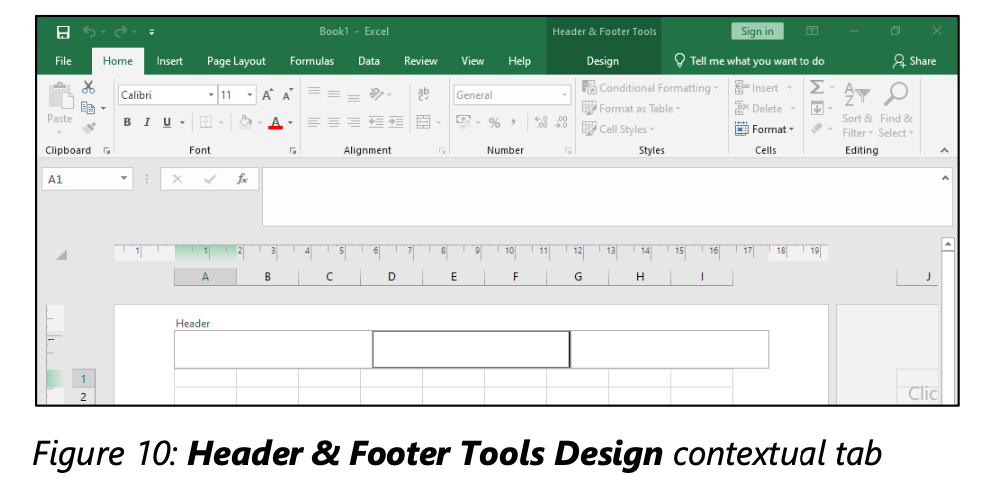
Sử dụng hộp thoại Page Setup
Quy trình thực hiện:
- Truy cập hộp thoại Page Setup (thông qua tab Page Layout hoặc từ màn hình Print).
- Chọn tab Header/Footer.
- Sử dụng các danh sách thả xuống để chọn các mẫu có sẵn hoặc nhấn Custom Header… / Custom Footer… để tùy chỉnh chi tiết.
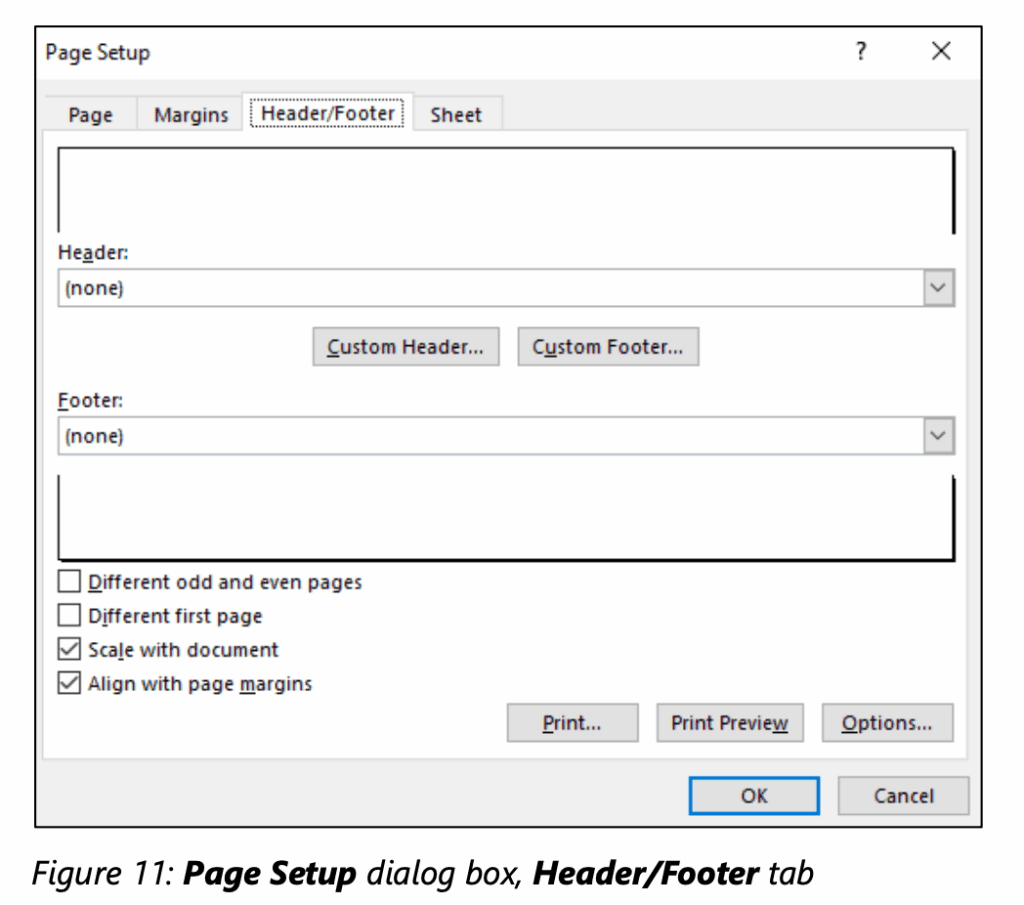
Chỉnh sửa và xóa Headers/Footers
Để chỉnh sửa, chỉ cần truy cập vào Header/Footer bằng một trong các cách trên và thay đổi nội dung. Để xóa hoàn toàn, hãy vào tab Header/Footer trong hộp thoại Page Setup, và chọn (none) từ danh sách thả xuống của cả Header và Footer.
3. Kiểm tra các vấn đề
Excel cung cấp các công cụ mạnh mẽ để rà soát workbook trước khi chia sẻ, giúp đảm bảo tính bảo mật, khả năng tiếp cận và tính tương thích.
Chỉnh sửa thuộc tính workbook (Properties)
Thuộc tính workbook (metadata) là các thông tin mô tả tệp như tác giả, tiêu đề, thẻ (tags)… Việc cập nhật các thông tin này giúp dễ dàng quản lý và tìm kiếm tệp.
Quy trình thực hiện:
- Vào File > Info.
- Một bảng Properties sẽ xuất hiện ở phía bên phải.
- Nhấp vào các trường như Title, Tags, Comments, Author để thêm hoặc chỉnh sửa thông tin.
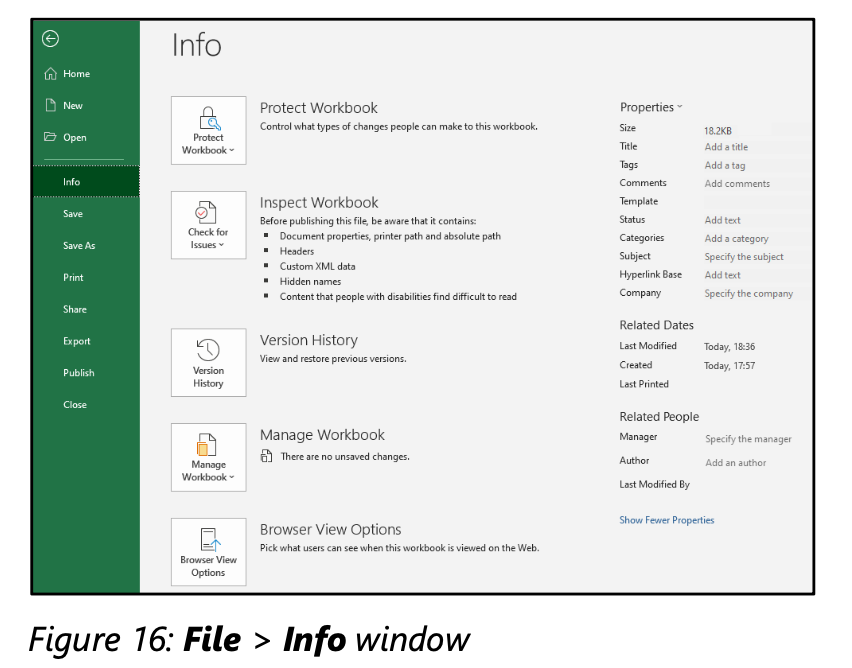
Inspect Document: Xóa thông tin cá nhân
Công cụ này quét và cho phép loại bỏ các dữ liệu ẩn hoặc thông tin cá nhân không mong muốn khỏi workbook.
Quy trình thực hiện:
- Vào File > Info.
- Nhấp vào nút Check for Issues và chọn Inspect Document.
- Trong hộp thoại Document Inspector, giữ nguyên các mục được chọn và nhấn Inspect.
- Excel sẽ hiển thị kết quả. Nhấn Remove All bên cạnh các mục chứa thông tin cần xóa (ví dụ: Document Properties and Personal Information).
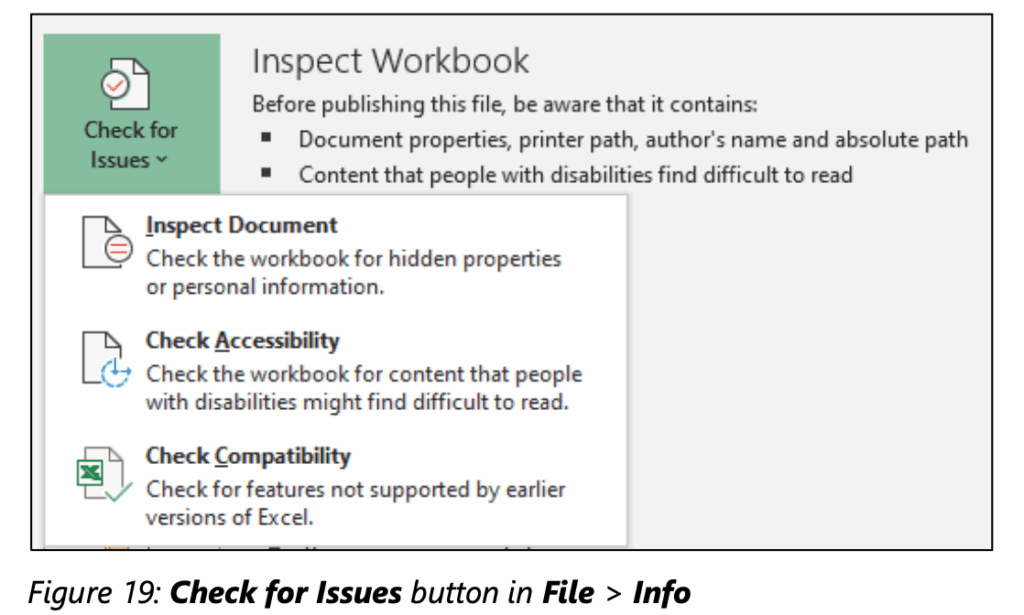
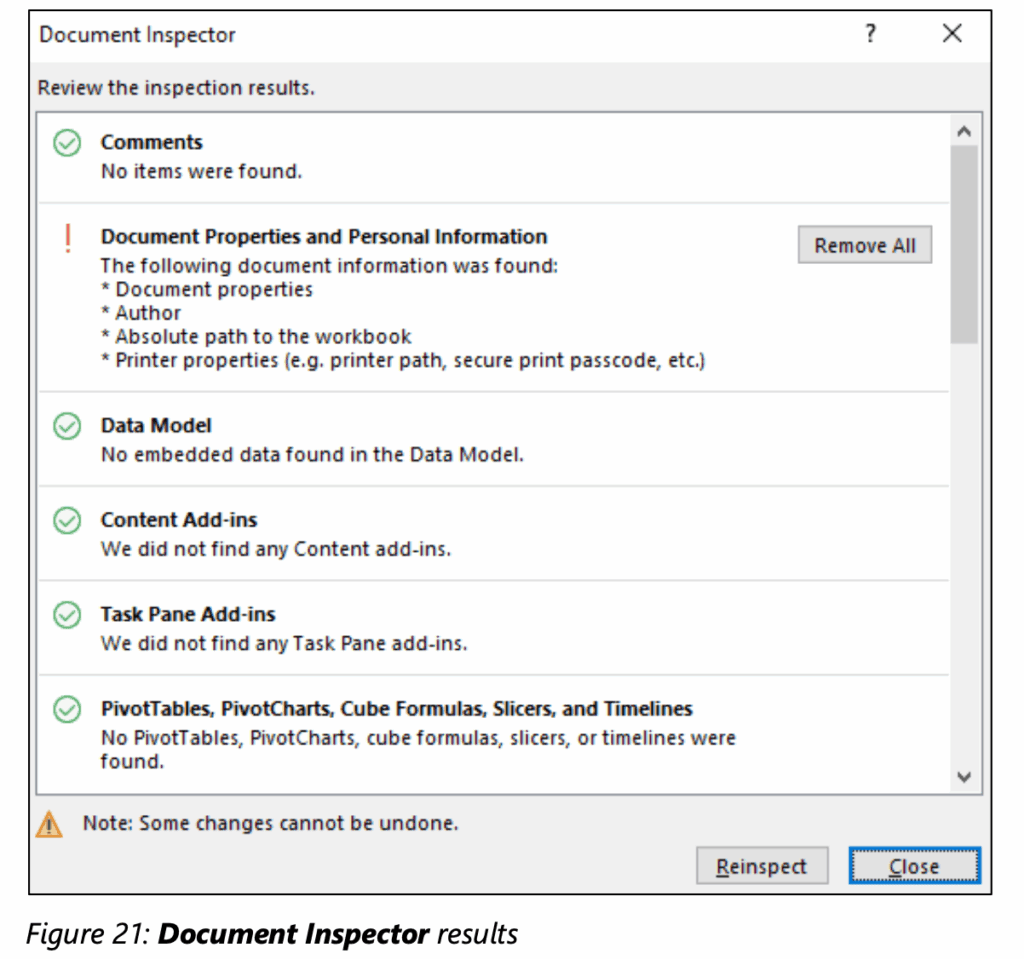
Check Accessibility: Kiểm tra khả năng tiếp cận
Tính năng này giúp đảm bảo rằng người khuyết tật (ví dụ: người khiếm thị sử dụng trình đọc màn hình) có thể tiếp cận và hiểu được nội dung workbook. Nó sẽ kiểm tra các lỗi như thiếu văn bản thay thế (alt text) cho hình ảnh, độ tương phản màu sắc thấp…
Quy trình thực hiện:
- Vào File > Info.
- Nhấp vào nút Check for Issues và chọn Check Accessibility.
- Một thanh Accessibility Checker sẽ mở ra, liệt kê các lỗi và cảnh báo cùng với hướng dẫn cách khắc phục.
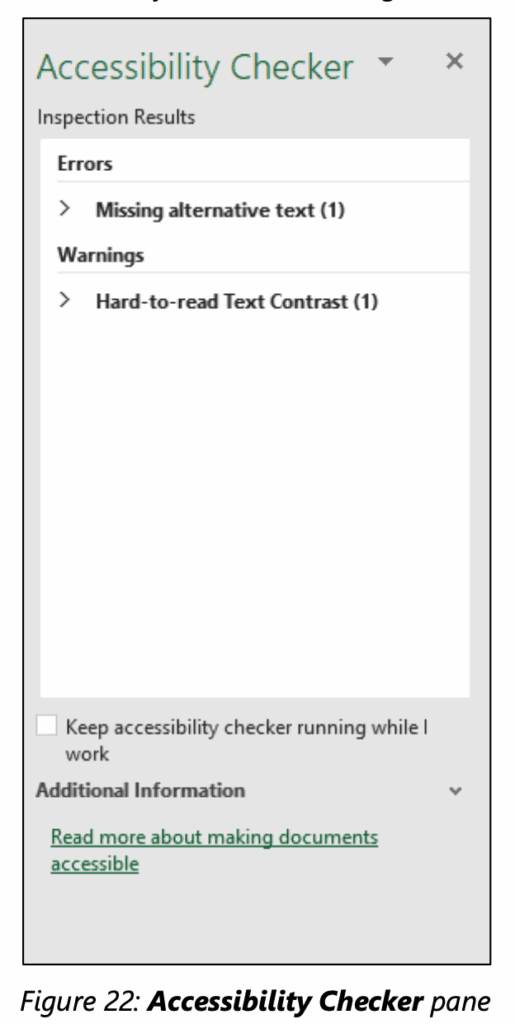
Check Compatibility: Kiểm tra tương thích với phiên bản cũ
Khi workbook được tạo trên Excel 2019 nhưng cần được mở bởi người dùng phiên bản cũ hơn (Excel 2007, 2010…), công cụ này sẽ phát hiện các tính năng có thể bị mất hoặc không hoạt động đúng cách.
Quy trình thực hiện:
- Vào File > Info.
- Nhấp vào nút Check for Issues và chọn Check Compatibility.
- Hộp thoại Compatibility Checker sẽ liệt kê các vấn đề tìm thấy và phiên bản Excel bị ảnh hưởng.
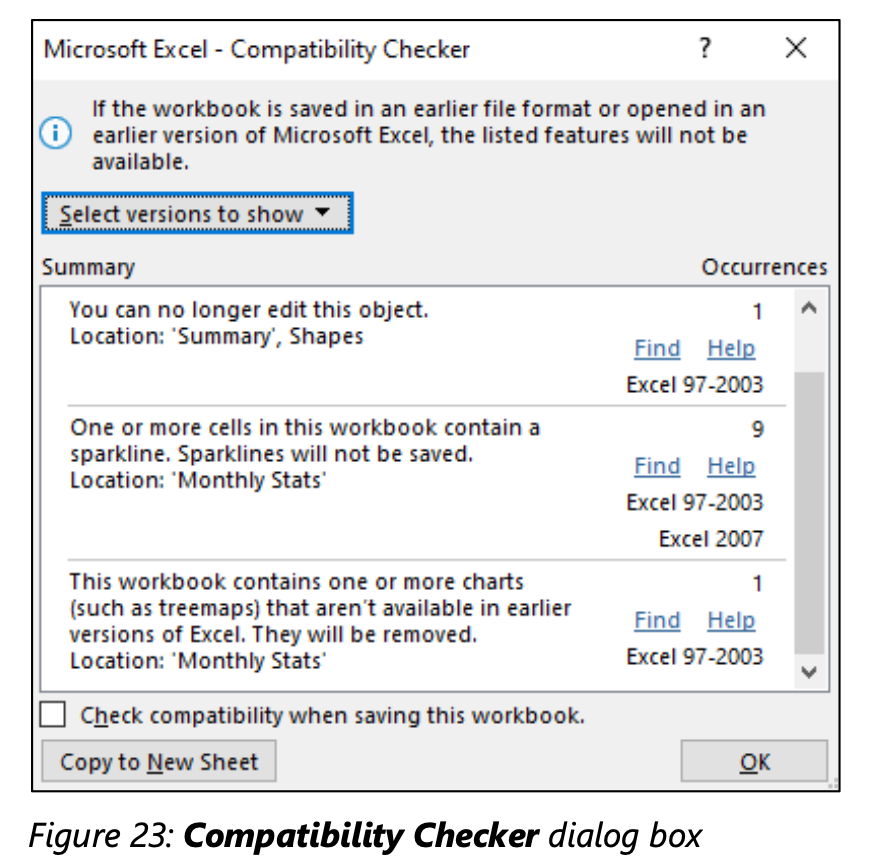
Bài tập ứng dụng và củng cố kiến thức
Bài tập 1: Thiết lập vùng in cho sản phẩm mật ong
- Tệp dữ liệu thực hành: L1_T1_try1_annual_produce_starter.xlsx
| Yêu cầu (Tiếng Anh) | Yêu cầu (Tiếng Việt) |
| 1. Open L1_T1_try1_annual_produce_starter.xlsx. | 1. Mở tệp L1_T1_try1_annual_produce_starter.xlsx. |
| 2. Set the print area to print only the Honey products. | 2. Thiết lập vùng in để chỉ in các sản phẩm Mật ong (Honey). |
| 3. Print the area to PDF using the name Honey_Plus your initials.pdf. | 3. In vùng đã chọn ra file PDF với tên Honey_[Tên viết tắt của bạn].pdf. |
Hướng dẫn giải chi tiết:
- Mở tệp L1_T1_try1_annual_produce_starter.xlsx.
- Bôi đen tất cả các hàng có dữ liệu liên quan đến sản phẩm “Honey”.
- Vào tab Page Layout, trong nhóm Page Setup, chọn Print Area > Set Print Area.
- Nhấn Ctrl + P để mở hộp thoại Print.
- Trong danh sách máy in (Printer), chọn Microsoft Print to PDF.
- Nhấn nút Print.
- Trong cửa sổ lưu tệp, đặt tên tệp là Honey_[Tên viết tắt của bạn].pdf và nhấn Save.
Bài tập 2: Thiết lập in nhiều vùng và hướng giấy
- Tệp dữ liệu thực hành: L1_T1_try2_annual_produce_starter.xlsx
| Yêu cầu (Tiếng Anh) | Yêu cầu (Tiếng Việt) |
| 1. Open L1_T1_try2_annual_produce_starter.xlsx. | 1. Mở tệp L1_T1_try2_annual_produce_starter.xlsx. |
| 2. Set the print area for all the Nuts. | 2. Thiết lập vùng in cho tất cả các loại Hạt (Nuts). |
| 3. Add the Homemade Crafts to the current print area. | 3. Thêm vùng dữ liệu của Hàng thủ công (Homemade Crafts) vào vùng in hiện tại. |
| 4. Set the worksheet to print all columns in landscape orientation. | 4. Thiết lập để worksheet in tất cả các cột theo hướng giấy ngang. |
| 5. Print both areas to PDF using the name Nuts_&_Crafts_Plus your initials.pdf. | 5. In cả hai vùng ra file PDF với tên Nuts_&_Crafts_[Tên viết tắt của bạn].pdf. |
Hướng dẫn giải chi tiết:
- Mở tệp L1_T1_try2_annual_produce_starter.xlsx.
- Bôi đen vùng dữ liệu của “Nuts”, sau đó vào Page Layout > Print Area > Set Print Area.
- Bôi đen vùng dữ liệu của “Homemade Crafts”, sau đó vào Page Layout > Print Area > Add to Print Area.
- Nhấn Ctrl + P. Trong mục Settings, đổi Portrait Orientation thành Landscape Orientation.
- Chọn máy in là Microsoft Print to PDF và nhấn Print.
- Lưu tệp với tên Nuts_&_Crafts_[Tên viết tắt của bạn].pdf.
Bài tập 3: Co giãn bảng tính vừa một trang
- Tệp dữ liệu thực hành: L1_T1_try3_annual_produce_starter.xlsx
| Yêu cầu (Tiếng Anh) | Yêu cầu (Tiếng Việt) |
| 1. Open L1_T1_try3_annual_produce_starter.xlsx. | 1. Mở tệp L1_T1_try3_annual_produce_starter.xlsx. |
| 2. Clear any print areas that have been set. | 2. Xóa bất kỳ vùng in nào đã được thiết lập. |
| 3. Set the worksheet to print all columns landscape on one sheet. | 3. Thiết lập để worksheet in tất cả các cột theo hướng ngang trên một trang duy nhất. |
| 4. Print the entire worksheet to PDF using the name Annual_Produce_Plus your initials.pdf. | 4. In toàn bộ worksheet ra file PDF với tên Annual_Produce_[Tên viết tắt của bạn].pdf. |
Hướng dẫn giải chi tiết:
- Mở tệp L1_T1_try3_annual_produce_starter.xlsx.
- Vào Page Layout > Print Area > Clear Print Area.
- Nhấn Ctrl + P. Trong Settings, đổi hướng giấy thành Landscape Orientation.
- Nhấp vào tùy chọn No Scaling ở cuối mục Settings, và chọn Fit All Columns on One Page.
- Chọn máy in là Microsoft Print to PDF và nhấn Print.
- Lưu tệp với tên Annual_Produce_[Tên viết tắt của bạn].pdf.
Bài tập 4: Thêm Header và Footer cơ bản
- Tệp dữ liệu thực hành: L2_T1_try1_summary_starter.xlsx
| Yêu cầu (Tiếng Anh) | Yêu cầu (Tiếng Việt) |
| 1. Use the Insert tab to add Sales this Year in the center of the header on the Summary worksheet. | 1. Sử dụng tab Insert để thêm dòng chữ “Sales this Year” vào giữa header của worksheet Summary. |
| 2. Apply size 12 and bold formatting to the text. | 2. Áp dụng định dạng cỡ chữ 12 và in đậm cho dòng chữ đó. |
| 3. Then add the date and time to automatically update in the right section of the footer. | 3. Sau đó, thêm ngày và giờ tự động cập nhật vào phần bên phải của footer. |
| 4. Save the workbook with its original name and append your initials on the end. | 4. Lưu workbook với tên gốc và thêm tên viết tắt của bạn vào cuối. |
Hướng dẫn giải chi tiết:
- Mở tệp, chọn worksheet Summary.
- Vào tab Insert > Header & Footer.
- Nhấp vào ô giữa của Header, gõ Sales this Year.
- Bôi đen dòng chữ vừa gõ, vào tab Home, định dạng Bold và cỡ chữ 12.
- Trên tab ngữ cảnh Header & Footer, chọn Go to Footer.
- Nhấp vào ô bên phải của Footer.
- Trên tab Header & Footer, chọn Current Date, gõ một dấu cách, rồi chọn Current Time.
- Nhấp vào một ô bất kỳ trong worksheet để thoát chế độ chỉnh sửa Header/Footer.
- Lưu tệp.
Bài tập 5: Thêm thông tin vào Header/Footer bằng Page Setup
- Tệp dữ liệu thực hành: L2_T1_try2_summary_starter.xlsx
| Yêu cầu (Tiếng Anh) | Yêu cầu (Tiếng Việt) |
| 1. Use the Page Setup dialog box to add the following into the All Year worksheet: a. Add page numbers to the left section of the footer. b. Add the File Path to the right section of the footer. c. Enter Munson’s Pickles and Preserves Farm into the center header. | 1. Sử dụng hộp thoại Page Setup để thêm các mục sau vào worksheet All Year: a. Thêm số trang vào phần bên trái của footer. b. Thêm đường dẫn tệp (File Path) vào phần bên phải của footer. c. Nhập “Munson’s Pickles and Preserves Farm” vào giữa header. |
| 2. Insert the Munson’s logo into the right section of the header on the Summary worksheet. | 2. Chèn logo của Munson vào phần bên phải của header trên worksheet Summary. |
| 3. Save the workbook with its original name and append your initials on the end. | 3. Lưu workbook với tên gốc và thêm tên viết tắt của bạn vào cuối. |
Hướng dẫn giải chi tiết:
- Mở tệp, chọn worksheet All Year.
- Vào tab Page Layout, nhấp vào mũi tên nhỏ ở góc nhóm Page Setup để mở hộp thoại.
- Chọn tab Header/Footer, nhấn Custom Footer….
- Trong ô Left section, nhấn nút có biểu tượng trang giấy (Insert Page Number).
- Trong ô Right section, nhấn nút có biểu tượng thư mục (Insert File Path). Nhấn OK.
- Nhấn Custom Header…. Trong ô Center section, gõ Munson’s Pickles and Preserves Farm. Nhấn OK hai lần.
- Chuyển sang worksheet Summary.
- Lặp lại bước 2 và 3, nhấn Custom Header….
- Trong ô Right section, nhấn nút có biểu tượng hình ảnh (Insert Picture) và chọn tệp logo của Munson. Nhấn OK hai lần.
- Lưu tệp.
Bài tập 6: Chỉnh sửa và sắp xếp lại Header/Footer
- Tệp dữ liệu thực hành: L2_T2_try1_summary_starter.xlsx
| Yêu cầu (Tiếng Anh) | Yêu cầu (Tiếng Việt) |
| 1. Delete the image in the center section of the header and the unnecessary row. | 1. Xóa hình ảnh ở phần giữa của header và dòng không cần thiết. |
| 2. Apply a bold size 14 font to the text in the center of the header. | 2. Áp dụng font chữ in đậm, cỡ 14 cho văn bản ở giữa header. |
| 3. Switch the date and time from the header to the left section of the footer. | 3. Chuyển ngày và giờ từ header xuống phần bên trái của footer. |
| 4. Switch the page numbers from the header into the right section of the footer. | 4. Chuyển số trang từ header vào phần bên phải của footer. |
Hướng dẫn giải chi tiết:
- Mở tệp và truy cập chế độ chỉnh sửa Header/Footer (ví dụ: Insert > Header & Footer).
- Trong phần giữa của header, xóa mã &[Picture] và các dòng trống.
- Bôi đen văn bản còn lại ở giữa header, vào tab Home, định dạng Bold, cỡ chữ 14.
- Trong header, tìm mã ngày giờ &[Date] &[Time], cắt (Ctrl+X) nó.
- Chọn Go to Footer, dán (Ctrl+V) vào ô bên trái.
- Trong header, tìm mã số trang &[Page], cắt nó.
- Dán vào ô bên phải của footer.
- Lưu tệp.
Bài tập 7: Chỉnh sửa hiển thị số trang
- Tệp dữ liệu thực hành: L2_T2_try2_summary_starter.xlsx
| Yêu cầu (Tiếng Anh) | Yêu cầu (Tiếng Việt) |
| 1. Use the Page Setup dialog box to switch the Munson’s logo from the center section to the right section of the header. | 1. Sử dụng hộp thoại Page Setup để chuyển logo của Munson từ phần giữa sang phần bên phải của header. |
| 2. Switch the content of the center section of the footer into the right section and edit it so that the page number displays “Page 1 of 4” instead of “Page 1.” | 2. Chuyển nội dung của phần giữa footer sang phần bên phải và chỉnh sửa để số trang hiển thị “Page 1 of 4” thay vì “Page 1”. |
| 3. Apply regular size 10 formatting to all the data in the footer. | 3. Áp dụng định dạng cỡ chữ 10, kiểu thường cho toàn bộ dữ liệu trong footer. |
Hướng dẫn giải chi tiết:
- Mở tệp, vào Page Layout > mở hộp thoại Page Setup.
- Chọn tab Header/Footer > Custom Header….
- Cắt mã &[Picture] từ ô giữa và dán vào ô bên phải. Nhấn OK.
- Nhấn Custom Footer….
- Cắt nội dung từ ô giữa và dán vào ô bên phải.
- Chỉnh sửa nội dung trong ô bên phải thành: Page &[Page] of &[Pages].
- Bôi đen toàn bộ nội dung trong ô bên phải, nhấn nút Format Text (biểu tượng chữ A), chọn cỡ chữ 10, kiểu Regular. Nhấn OK ba lần.
- Lưu tệp.
Bài tập 8: Chỉnh sửa thuộc tính workbook cơ bản
- Tệp dữ liệu thực hành: L3_T1_try1_membership_revenue_starter.xlsx
| Yêu cầu (Tiếng Anh) | Yêu cầu (Tiếng Việt) |
| 1. Add your name as author. | 1. Thêm tên của bạn làm tác giả. |
| 2. In the Comments field, enter New and renewed memberships last year. | 2. Trong trường Comments, nhập “New and renewed memberships last year”. |
| 3. In the Company field, add Munson’s. | 3. Trong trường Company, thêm “Munson’s”. |
| 4. Save the workbook with its original name and append your initials on the end. | 4. Lưu workbook với tên gốc và thêm tên viết tắt của bạn vào cuối. |
Hướng dẫn giải chi tiết:
- Mở tệp, vào File > Info.
- Trong bảng Properties bên phải, tìm trường Author, nhấp vào và nhập tên của bạn.
- Nhấp vào Show All Properties ở dưới cùng.
- Tìm trường Comments, nhấp và nhập New and renewed memberships last year.
- Tìm trường Company, nhấp và nhập Munson’s.
- Lưu tệp.
Bài tập 9: Kiểm tra và dọn dẹp workbook
- Tệp dữ liệu thực hành: L3_T2_try2_soil_testing_starter.xlsx
| Yêu cầu (Tiếng Anh) | Yêu cầu (Tiếng Việt) |
| 1. Inspect the workbook for accessibility issues. | 1. Kiểm tra workbook để tìm các vấn đề về khả năng tiếp cận. |
| 2. Make any alterations as appropriate. With color contrast issues, apply any formatting that the accessibility checker accepts or use the automatic font color. | 2. Thực hiện các thay đổi phù hợp. Với các vấn đề về độ tương phản màu, áp dụng định dạng mà trình kiểm tra chấp nhận hoặc sử dụng màu phông chữ tự động. |
| 3. Remove all personal information from the document properties. Leave the headers and footers as they are. | 3. Xóa tất cả thông tin cá nhân khỏi thuộc tính tài liệu. Giữ nguyên header và footer. |
| 4. Copy any compatibility issues to a new worksheet. | 4. Sao chép bất kỳ vấn đề tương thích nào sang một worksheet mới. |
| 5. Save the workbook with its original name and append your initials on the end. | 5. Lưu workbook với tên gốc và thêm tên viết tắt của bạn vào cuối. |
Hướng dẫn giải chi tiết:
- Mở tệp, vào File > Info > Check for Issues > Check Accessibility.
- Trong thanh Accessibility mở ra, xem xét các lỗi tương phản màu. Nhấp vào từng lỗi, Excel sẽ đưa bạn đến ô bị lỗi. Chọn ô đó và đổi màu chữ thành Automatic trong tab Home.
- Vào File > Info > Check for Issues > Inspect Document.
- Trong hộp thoại, bỏ chọn mục Headers and Footers. Nhấn Inspect.
- Nhấn Remove All bên cạnh mục Document Properties and Personal Information. Nhấn Close.
- Vào File > Info > Check for Issues > Check Compatibility.
- Trong hộp thoại Compatibility Checker, nhấn nút Copy to New Sheet.
- Lưu tệp.